Excel中如何根据单元格内容来设置不同的格式?
来源:网络收集 点击: 时间:2024-03-04【导读】:
通过Excel中的条件格式就能设置不同内容单元格,格式按照规则发生变动。例如:包含A的单元格全部填充红色,包含B的单元格全部填充为绿色,下面介绍下具体操作。工具/原料more永中Office方法/步骤1/6分步阅读 2/6
2/6 3/6
3/6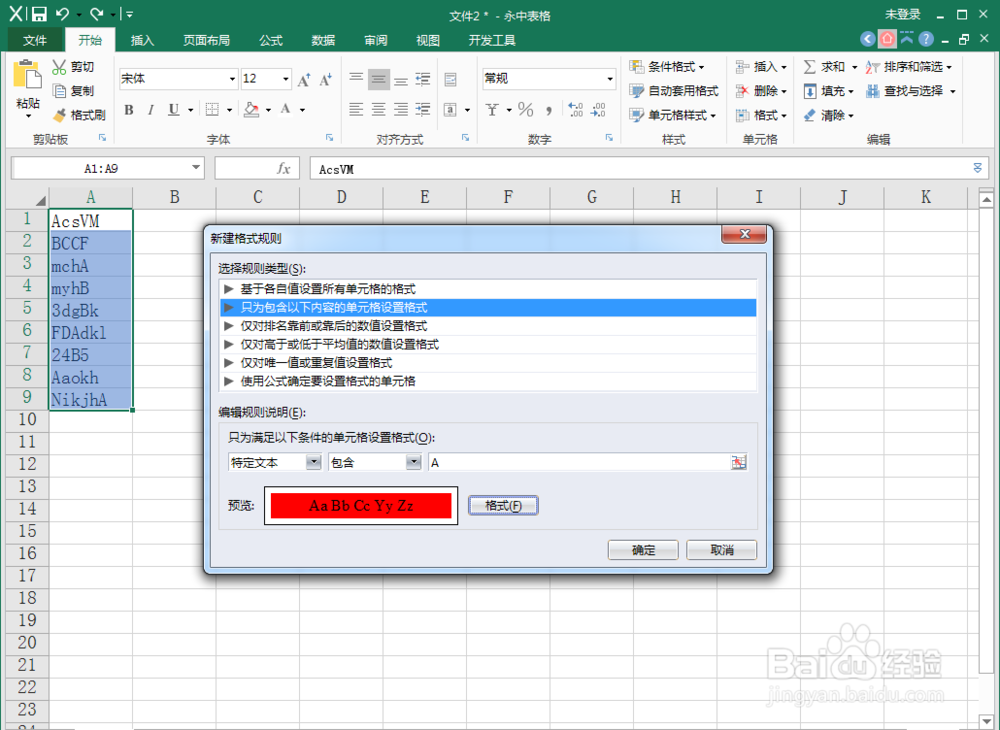 4/6
4/6 5/6
5/6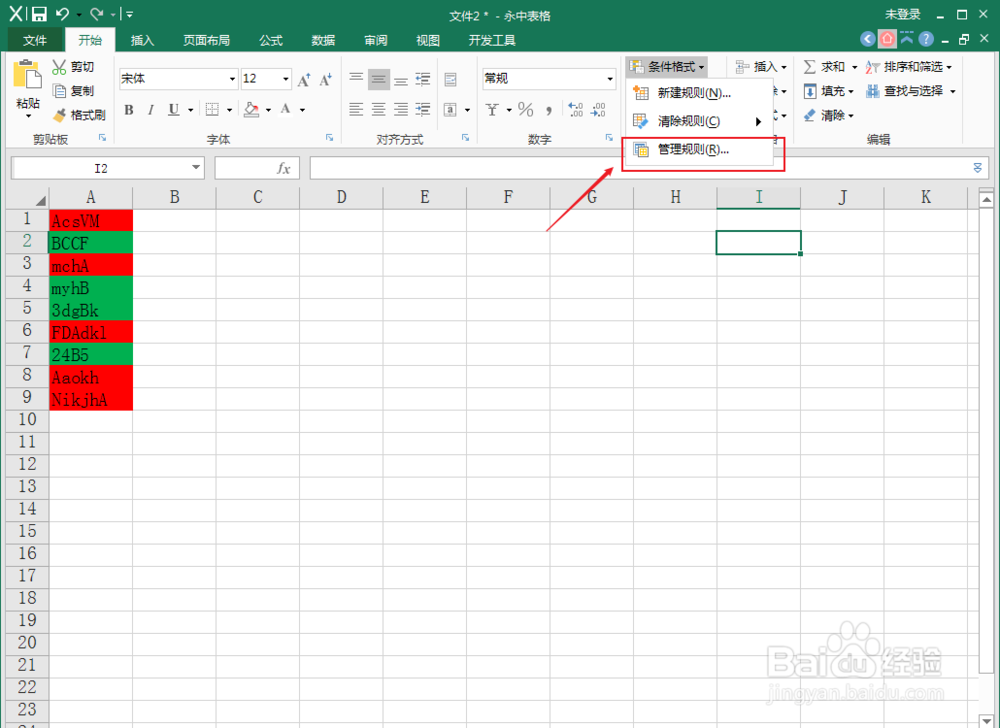 6/6
6/6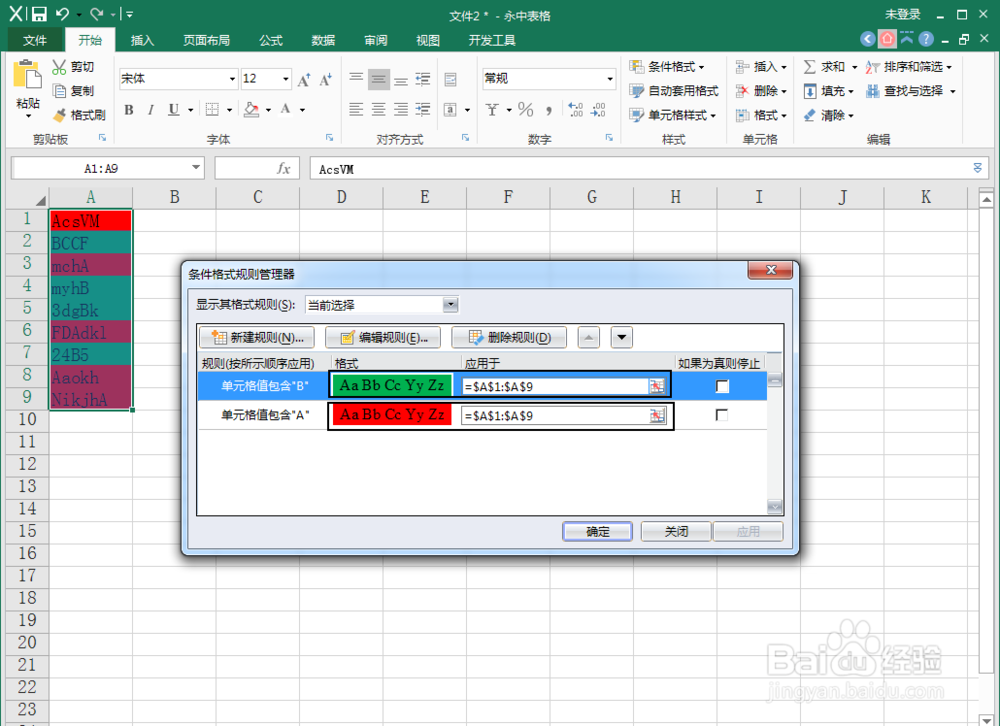 OFFICE办公技巧EXCELOFFICE技巧
OFFICE办公技巧EXCELOFFICE技巧
选中需要设置规则格式的单元格区域,点击【开始】-【样式】-【条件格式】,选择【新建规则】返胳廊;
 2/6
2/6在【新建格式规则】界面,更改【选择规则类型】为【只为包含以下内容的单元格设置格式】;
 3/6
3/6设置单元格规则(包含A):在【编辑规则说明】中更改单元格值为【特定文本】选择条件劣斤规则为【包含】包含内容设置为【A】;
然后设置单元格背景色:点击【格式】,设置文本背景色为【红色】;
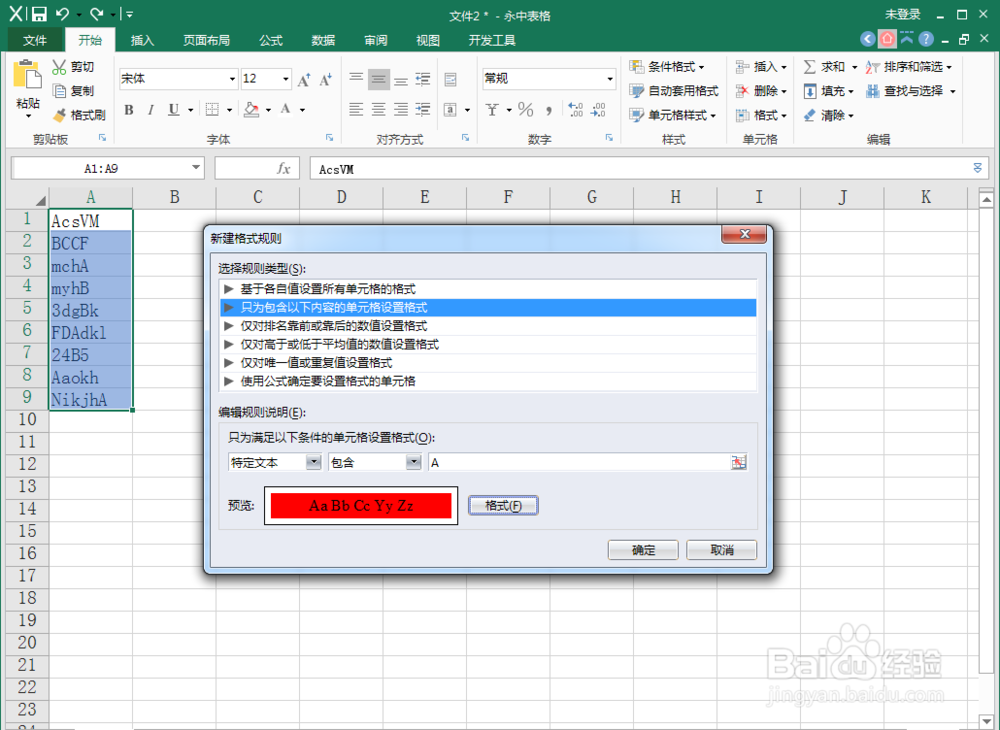 4/6
4/6设置单元格规则(包含B):在【编辑规则说明】中更改单元格值为【特定文本】选择条件规则为【包含】包含内容设置为【B】;
然后设置单元格背景净汽色:点击【格式】,设置文本背景色为【绿色】;
 5/6
5/6所选区域的单元格规则设置完毕,如果需要再次编辑规则,点击【开始】-【样式】-【条件格式】,选择【管理规则】;
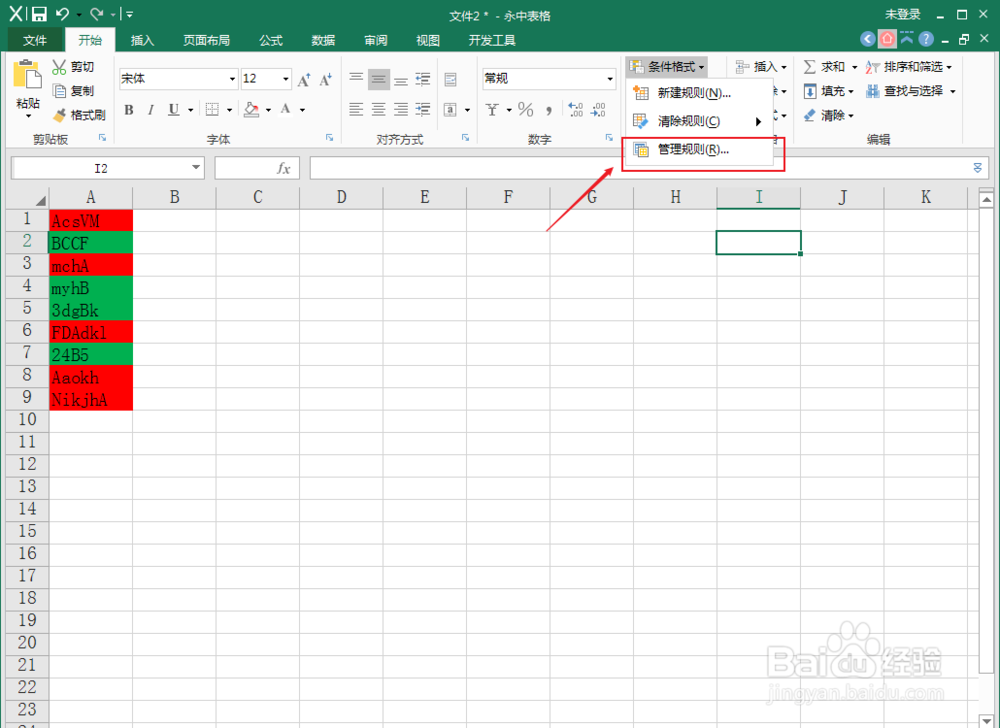 6/6
6/6在管理规则界面,选中规则,点击【编辑规则】,即可再次编辑单元格规则,包含设置规则条件、格式样式、单元格区域等。
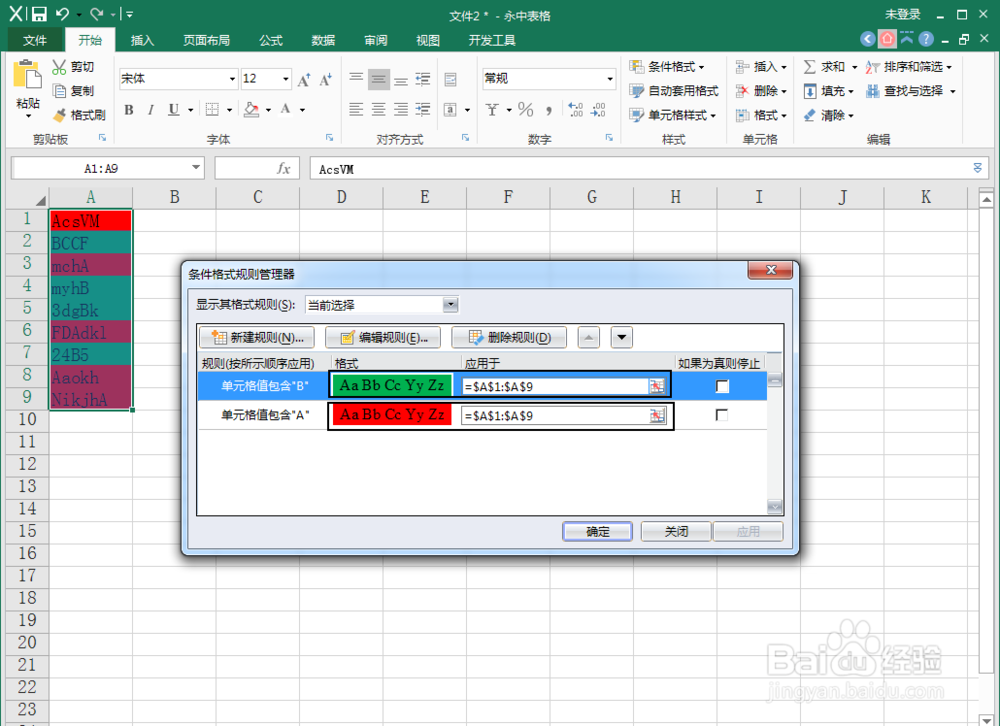 OFFICE办公技巧EXCELOFFICE技巧
OFFICE办公技巧EXCELOFFICE技巧 版权声明:
1、本文系转载,版权归原作者所有,旨在传递信息,不代表看本站的观点和立场。
2、本站仅提供信息发布平台,不承担相关法律责任。
3、若侵犯您的版权或隐私,请联系本站管理员删除。
4、文章链接:http://www.1haoku.cn/art_238987.html
上一篇:微信零钱怎么理财?
下一篇:如何在excel中对数据进行分列隔开
 订阅
订阅